아이폰 저장공간 부족 시 아이폰 카톡 용량 정리하는 방법을 확인
Sep 22, 2025 • Filed to: 카톡 문제 해결 가이드 • Proven solutions
아이폰과 안드로이드 스마트폰의 가장 큰 차이점 중 하나는 외장메모리 지원 여부입니다. 최근 안드로이드 스마트폰 제조사들도 아이폰을 벤치마킹하면서, 외장메모리 슬롯이 있는 모델은 점점 찾아보기 어려워졌습니다. 반면 아이폰은 처음부터 외장메모리 삽입이 불가능한 디자인으로 출시되어 지금까지 동일한 설계를 유지하고 있습니다. 이로 인해 출시 초기에는 “메모리 장사”라는 비아냥을 듣기도 했습니다.
그렇지만 아이폰 사용자라면 누구나 한 번쯤 맞닥뜨리게 되는 문제, 바로 내장메모리 부족입니다. 저장공간을 확보하려고 방법을 찾다 보면 일반 사용자가 간과하기 쉬운 앱이 있습니다. 바로 카카오톡입니다. 아이폰에서 카톡을 사용하다 보면, 개인별로 차이가 있지만 대부분의 경우 카카오 톡 용량 정리만 해도 상당한 저장공간을 확보할 수 있습니다.
오늘은 아이폰 저장공간 확보를 위해 카카오 톡 용량 정리 방법을 단계별로 안내드립니다. 먼저 카카오톡 앱 내부 설정을 통해 용량을 늘리는 방법과, 아이폰 설정에서 앱 정리를 진행하는 방법을 살펴보고, 마지막으로 많은 사용자들이 추천하는 Dr.Fone - 데이터 지우개(iOS) 프로그램을 활용해 간편하게 아이폰 카톡 용량을 확보하는 방법까지 소개합니다.
- 파트 1. 카카오톡 앱 내부 설정을 통해서 아이폰 카톡 용량 늘리기
- 파트 2. 아이폰 설정에서 아이폰 카톡 용량 늘리기
- 파트 3. Dr.fone 아이폰 전용 복구 및 정리 프로그램을 사용해서 아이폰 카톡 용량 늘리기
파트 1. 카카오톡 앱 내부 설정을 통해서 아이폰 카톡 용량 늘리기
아이폰 카카오톡 앱 내부 설정을 활용한 카톡 용량 정리 방법을 안내드립니다. 현재 저는 아이폰 12를 사용하고 있지만, 모든 아이폰 기종에서 동일한 방법으로 카카오 톡 용량 정리를 진행할 수 있어, 사용 중인 모델에 상관없이 쉽게 따라 하실 수 있습니다. 이번 방법을 통해 채팅방 사진, 동영상, 음성 메시지 등 불필요한 데이터를 정리하여 아이폰 저장공간 확보에도 큰 도움이 됩니다.
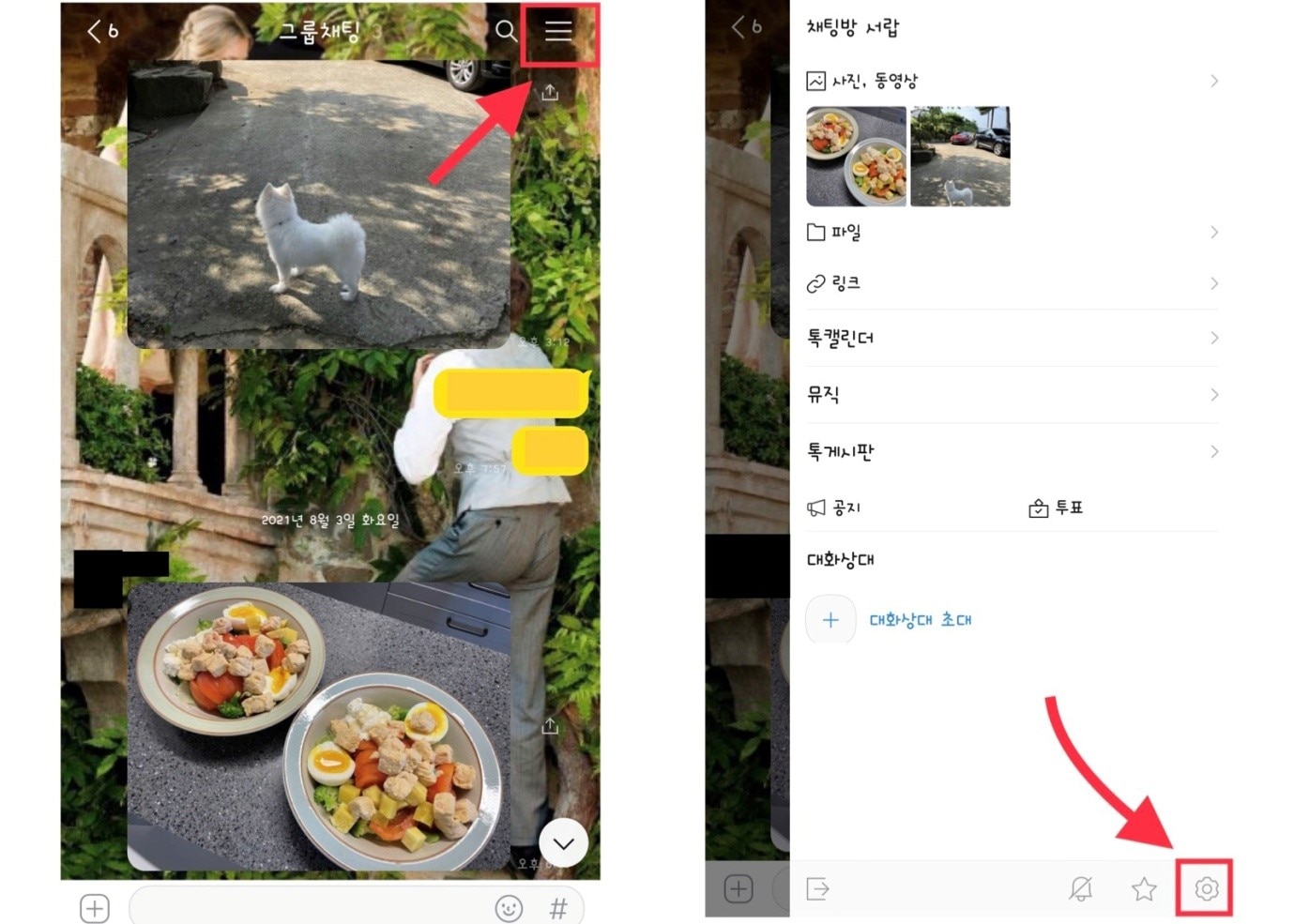
카카오톡 채팅방 설정으로 아이폰 카톡 용량 정리하는 방법
아이폰에서 카톡 용량 정리를 하고 싶다면, 먼저 카카오톡 채팅방 내 설정을 활용하는 방법이 있습니다. 카카오톡 앱을 실행한 후, 저장공간을 많이 차지하는 채팅방으로 진입합니다.채팅방 화면에서 오른쪽 상단에 있는 가로줄 3개 메뉴 아이콘을 찾고, 이어서 우측 하단 톱니바퀴 모양의 설정을 클릭합니다.
이 과정을 통해 아이폰 카카오톡 저장공간 확보, 카카오톡 캐시 삭제, 아이폰 카톡 데이터 관리 등과 같은 기능을 실행할 수 있습니다. 이렇게 하면 채팅방 내 사진, 동영상, 음성 메시지 등 불필요한 데이터를 선택적으로 삭제하여 아이폰 카톡 용량 늘리기가 가능합니다.
🔔Tip: 주기적으로 채팅방 용량을 관리하면, 아이폰 저장공간 부족 문제를 예방하고 카카오톡 속도 저하를 막을 수 있습니다.
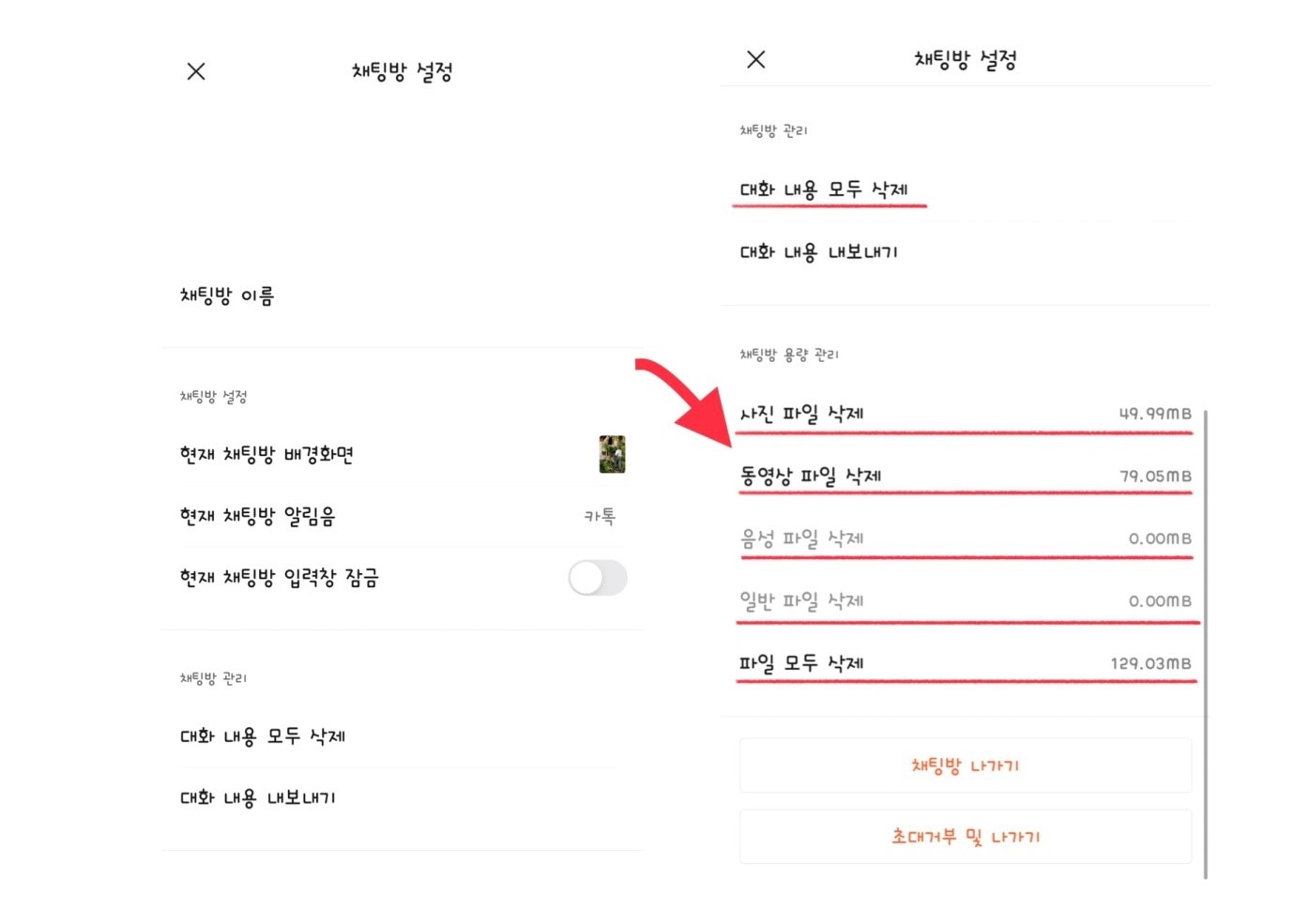
카카오톡 채팅방 설정으로 아이폰 카톡 용량 늘리기
카카오톡 채팅방 설정을 클릭하면, 해당 채팅방 이름, 배경화면 등 다양한 설정 메뉴가 나타납니다. 설정 화면에서 아래로 스크롤하면 사진 파일 삭제, 동영상 파일 삭제, 음성 파일 삭제, 일반 파일 삭제, 파일 모두 삭제의 다섯 가지 옵션이 노출됩니다.
아이폰 사용자는 저장공간을 많이 차지하는 항목을 선택적으로 삭제하거나, 백업이 필요 없는 경우 전체 삭제를 통해 한 번에 데이터를 정리할 수 있습니다. 이를 통해 아이폰 카톡 용량 확보, 카카오톡 캐시 정리, 아이폰 저장공간 최적화가 가능합니다.
단, 삭제한 사진이나 동영상 파일은 업로드 기준 30일 이내에는 채팅방에서 다시 확인할 수 있으며, 파일을 열면 해당 채팅방의 용량이 다시 증가할 수 있으니 주의가 필요합니다.
🔔Tip: 정기적으로 채팅방 데이터를 관리하면, 아이폰 카카오톡 저장공간 부족 문제를 예방하고, 카카오톡 앱 속도를 유지하는 데 도움이 됩니다.
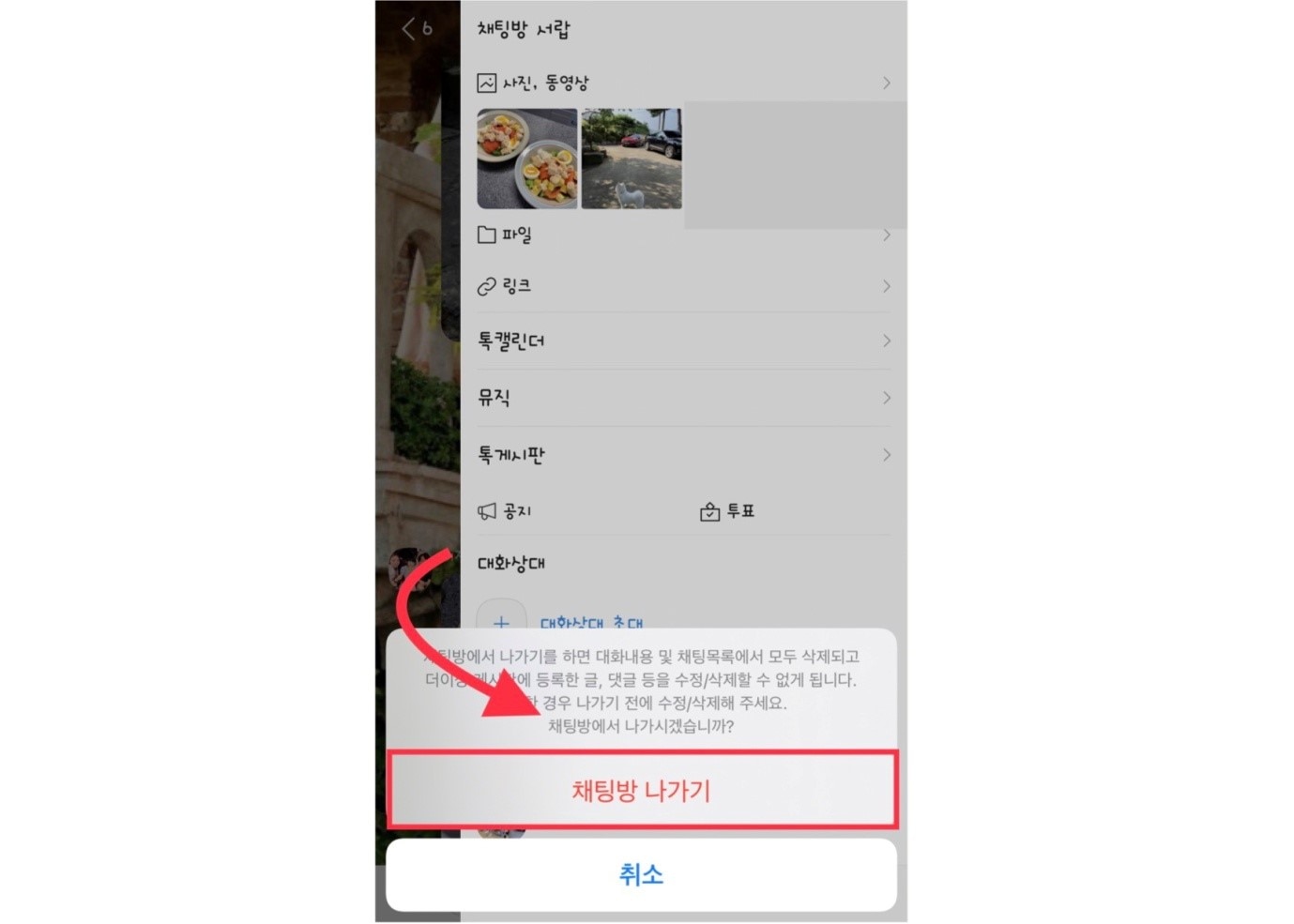
카카오톡 채팅방 나가기를 통해 아이폰 카톡 용량 늘리기
만약 카카오톡 채팅 방 자체가 불필요하다 생각될 땐, 채팅 방을 아예 나가버려서 깔끔하게 아이폰 카톡 용량을 확보할 수 있습니다. 새로 만들어진 방들을 귀찮아서 그냥 놔두게 되면 자신도 모르는 사이에 데이터가 쌓이는 모습을 목격하게 됩니다. 이럴 경우에는 불필요한 채팅 방을 전부 나가버리는 방식으로 카톡 용량 정리 진행을 할 수 있습니다.
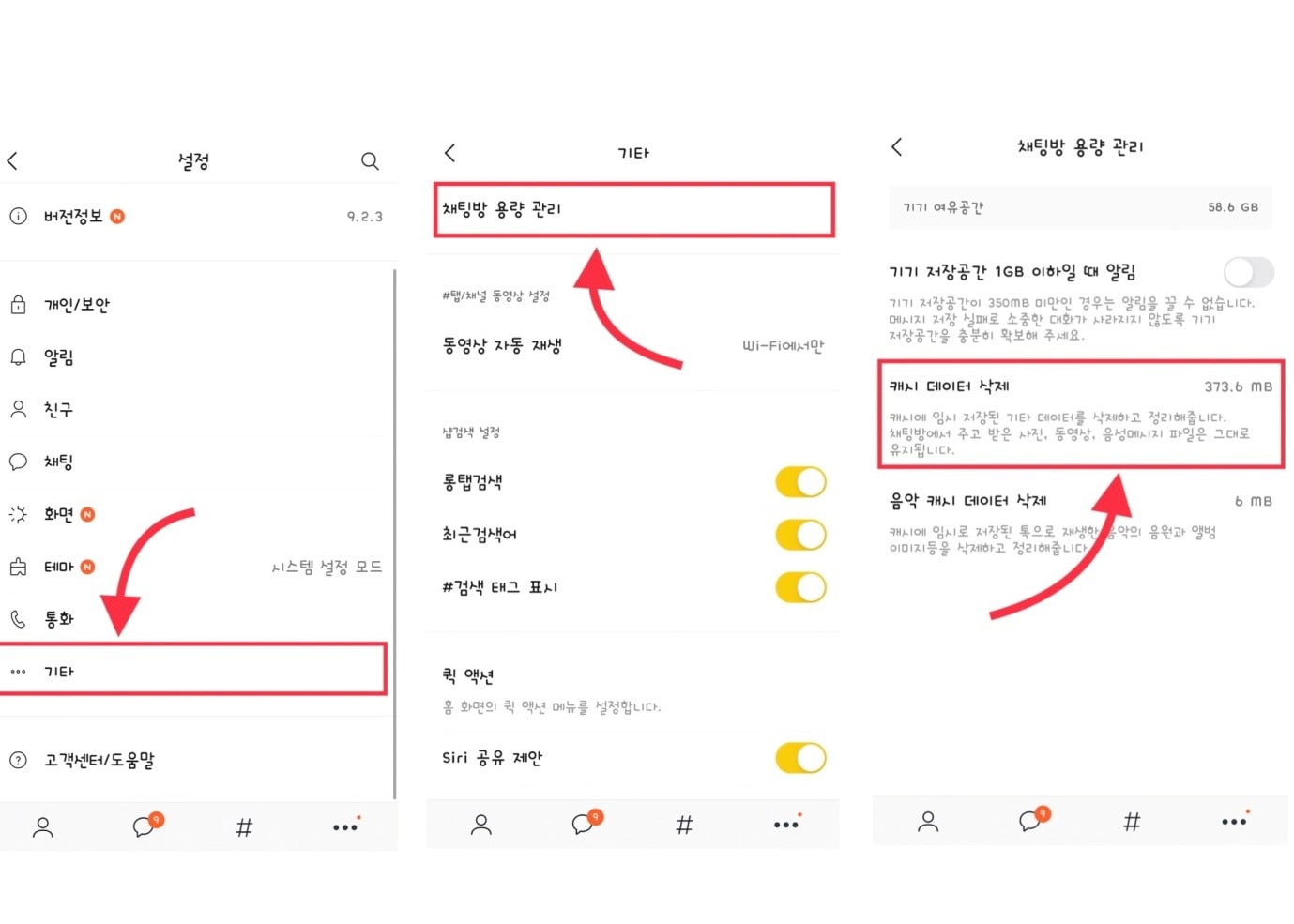
카카오톡 채팅방 용량 관리를 통해 아이폰 카톡 용량 정리하기
또 다른 방법은 카카오톡 전체 설정으로 들어가서 ‘기타’를 클릭해 줍니다. 그 다음에 ‘채팅 방 용량 관리’를 클릭해서 이 기능설정을 이용할 수 있습니다. 이 곳을 들어가면 현재 ‘기기의 여유 공간’ ‘기기 저장공간 1GB 이하일 때 알림’, ‘캐시 데이터 삭제’, ‘음악 캐시 데이터 삭제’ 이렇게 노출이 됩니다. 대부분 이 곳에서 캐시 데이터가 아이폰 카톡 용량을 많이 차지 하기 때문에 캐시 데이터 삭제를 통해서 카톡 용량 정리 진행을 할 수 있습니다. 사실 이 방법은 캐시에 임시 저장되어 있는 데이터를 삭제하는 방식이므로 채팅 방 별로 주고받았던 사진이나 동영상, 음성 메시지 파일은 그대로 보존한 상태로 카톡 앱 정리하기 진행이 가능합니다. 그러므로 주기적으로 이 작업을 진행해주면 아이폰 카톡 용량 확보하는데 도움이 됩니다. 그러면 이어서 아이폰 설정을 통해서 아이폰 카톡 용량 늘리는 방법을 살펴볼까 합니다.
파트 2. 아이폰 설정에서 아이폰 카톡 용량 늘리기
사실 아이폰 설정에서 아이폰 카카오톡 앱정리 진행을 하는 것은 굉장히 간단합니다. 그럼 어떻게 진행할 수 있을까요?
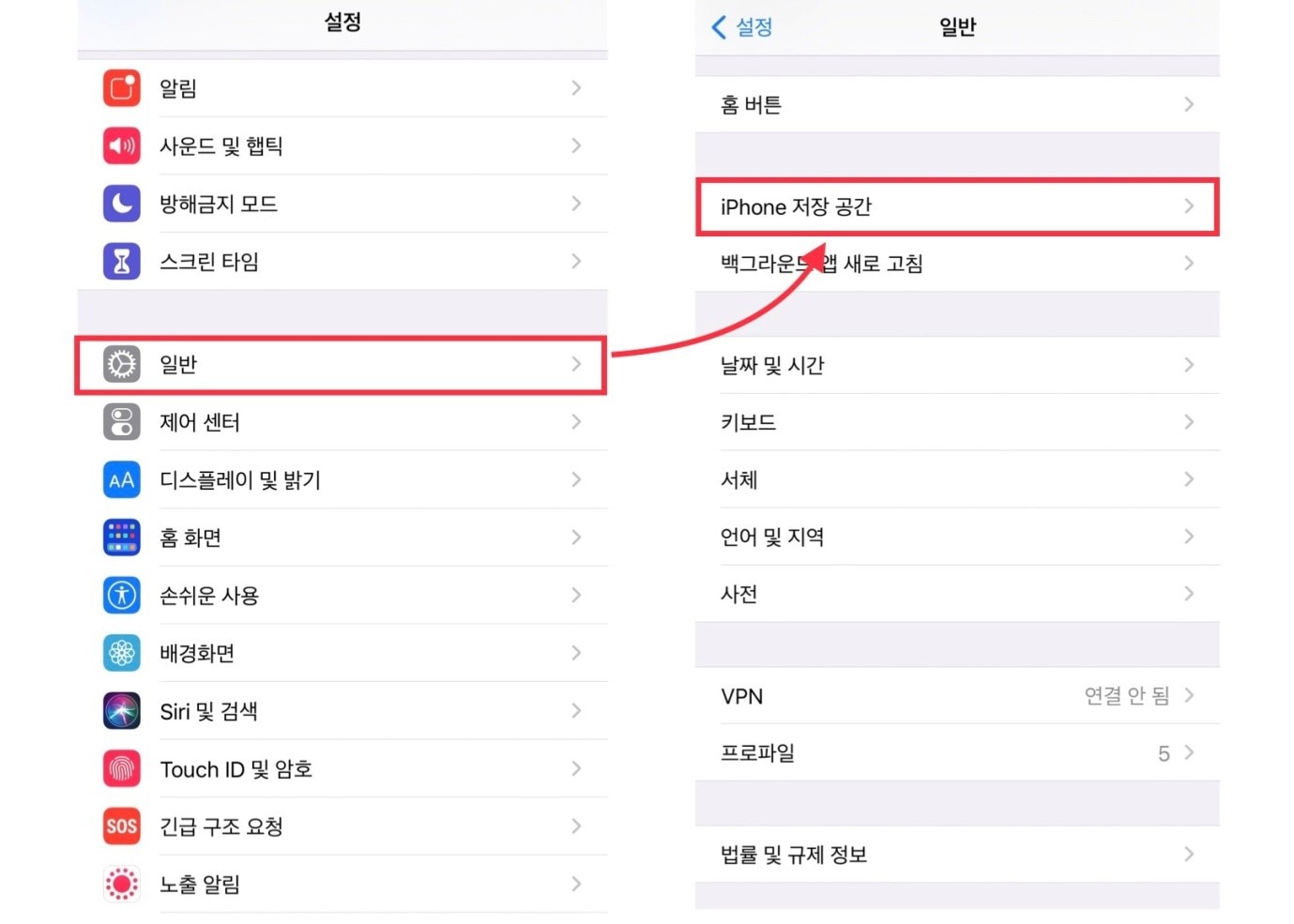
아이폰 설정 - 일반 - iPhone 저장공간 순서대로 진입을 합니다. 그러면 현재 아이폰에 설치되어 있는 수 많은 앱이 노출이 됩니다. 보통 앱의 데이터 크기에 따라서 노출이 되기 때문에 카카오톡 사용이 많은 아이폰 사용자라면 보통 저처럼 이렇게 상단에 노출이 됩니다.
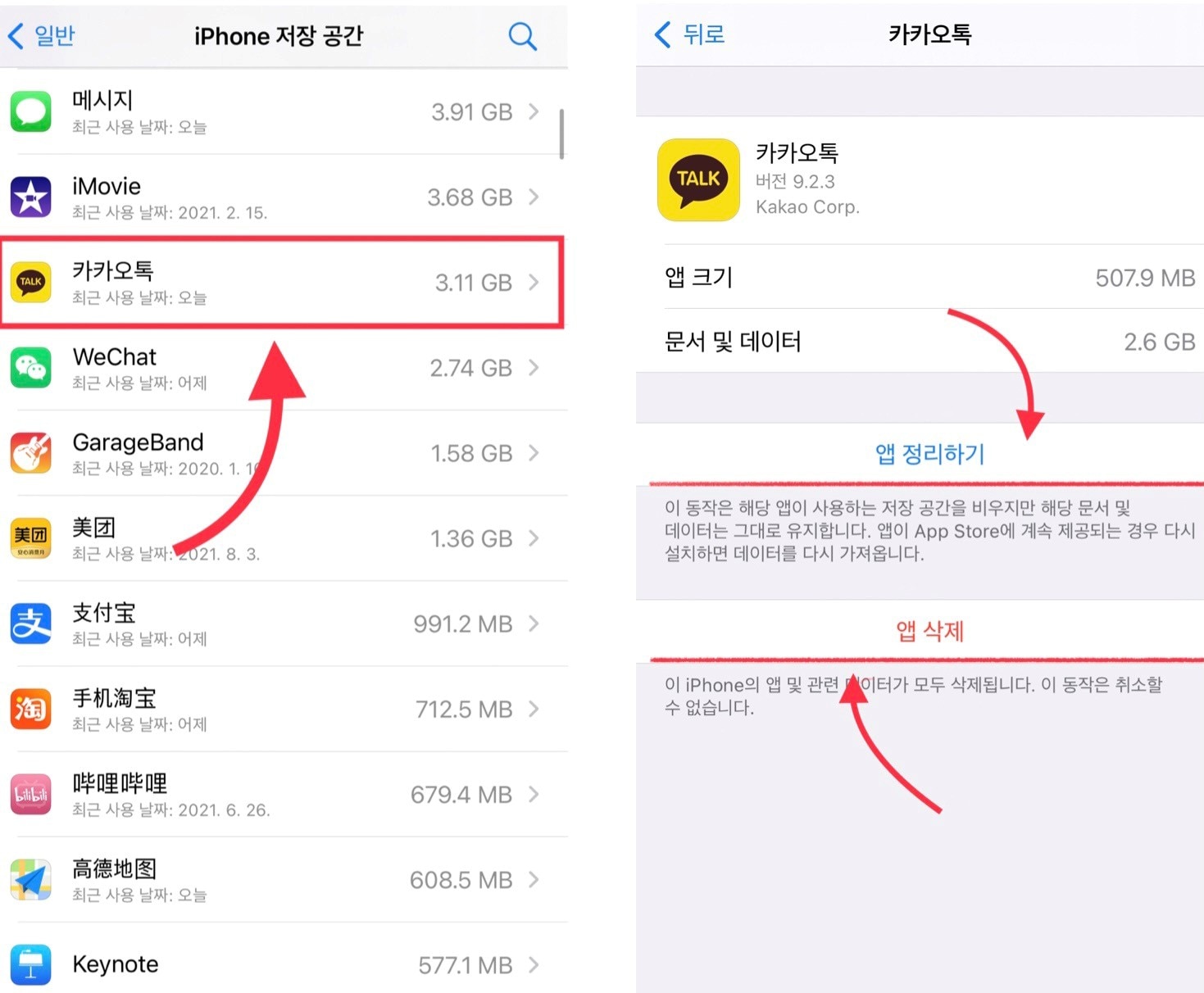
여기에서 카카오톡을 클릭해서 들어가면 카카오톡 앱 크기, 문서 및 데이터 용량이 확인 가능합니다. 적지 않은 용량을 자랑하네요. 여기 아이폰 카카오톡 앱정리 하는 설정에서는 두 가지의 방법이 있습니다. ‘앱 정리하기’, ‘앱 삭제’ 입니다. ‘앱 정리하기’ 설정은 카카오톡 앱이 사용하는 저장 공간을 비우게 되지만 해당 앱의 문서나 데이터는 그대로 유지를 시켜줍니다. ‘앱 삭제’ 는 말 그대로 카카오톡 앱 자체를 삭제해버리는 것이기 때문에 한국을 떠나 외국으로 이주하실 분이 아니라면 클릭하지 않도록 조심해주셔야 될 것 같습니다. 여기에서 ‘앱 정리하기’를 클릭해주시면 불필요한 아이폰 카톡 용량 데이터를 정리할 수 있습니다. 카카오 톡 앱 설정에 들어가서 작업 진행하는 것보다 훨씬 간단하게 진행을 할 수 있습니다. 이렇게 아이폰 자체 설정에서 아이폰 카톡 용량 확보하는 방법 역시 살펴보았는데요. 큰 어려움 없이 진행이 가능해서 굉장히 간단한 느낌이었습니다. 그러면 이어서 요즘 많은 아이폰 사용자들 사이에서 입 소문이 나고 있는 Dr.fone 아이폰 전용 복구 및 정리 프로그램을 사용해서 사용해서 아이폰 카톡 용량 확보 진행을 해보도록 하겠습니다.

Dr.Fone - 데이터 지우개 (iOS)
품질 손실없이 iPhone 사진 압축
- 사진 공간의 75 %를 확보하기 위해 사진을 무손실 압축합니다.
- 백업을 위해 사진을 컴퓨터로 내보내고 iOS 기기의 저장 공간을 확보하세요.
- 번거 로움없이 앱 캐시, 로그, 쿠키를 삭제합니다.
- 간단한 클릭-스루 프로세스.
파트 3. Dr.fone 아이폰 전용 복구 및 정리 프로그램을 사용해서 아이폰 카톡 용량 늘리기
아이폰 전용 복구 킻 정리 프로그램 Dr.fone을 사용해서 아이폰 저장공간 늘리기 진행하기 전에 먼저 Dr.fone을 다운로드 해야 합니다.
우선 Dr.Fone에 대해 간단히 설명해드릴게요. Dr.Fone은 오늘 주제인 아이폰 카톡 용량 늘리기 진행을 하지 못해 스트레스 받으신 분들의 위해서 아이폰 카톡 용량 늘리기 이 외에도 아이폰, 갤럭시 및 안드로이드 폰과 관련한 모든 기능을 한 번에 제공하는 스마트 폰 닥터 프로그램입니다. 예를 들면, 스마트 폰 잠금 해제나 데이터 복구, 데이터 및 컨텐츠 백업, PC와 스마트 폰 간 데이터 전송, 초기화 등 다양한 기능을 아주 간단하게 사용할 수 있습니다.
그렇다면 이제 본격적으로 Dr.Fone - 데이터 지우개(iOS) 를 사용해서 아이폰 카톡 용량 확보를 진행해 보도록 하겠습니다.
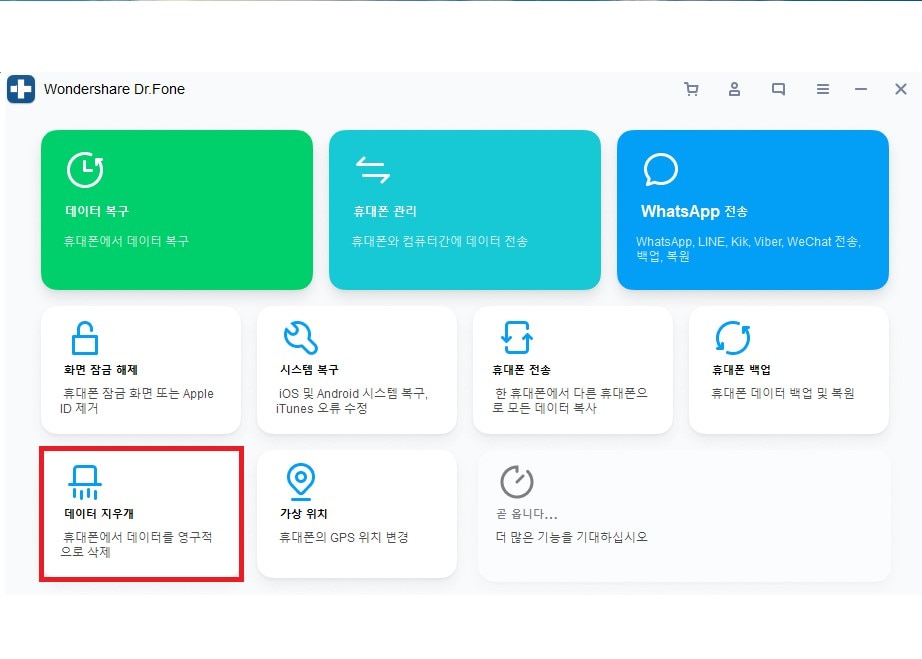
‘데이터 지우개’를 클릭해서 들어가면 스마트 폰의 모든 데이터, 개인 정보를 지우거나 혹은 여유 공간을 확보하기 위해서 데이터를 정리하는 메뉴가 좌측에 나타납니다.
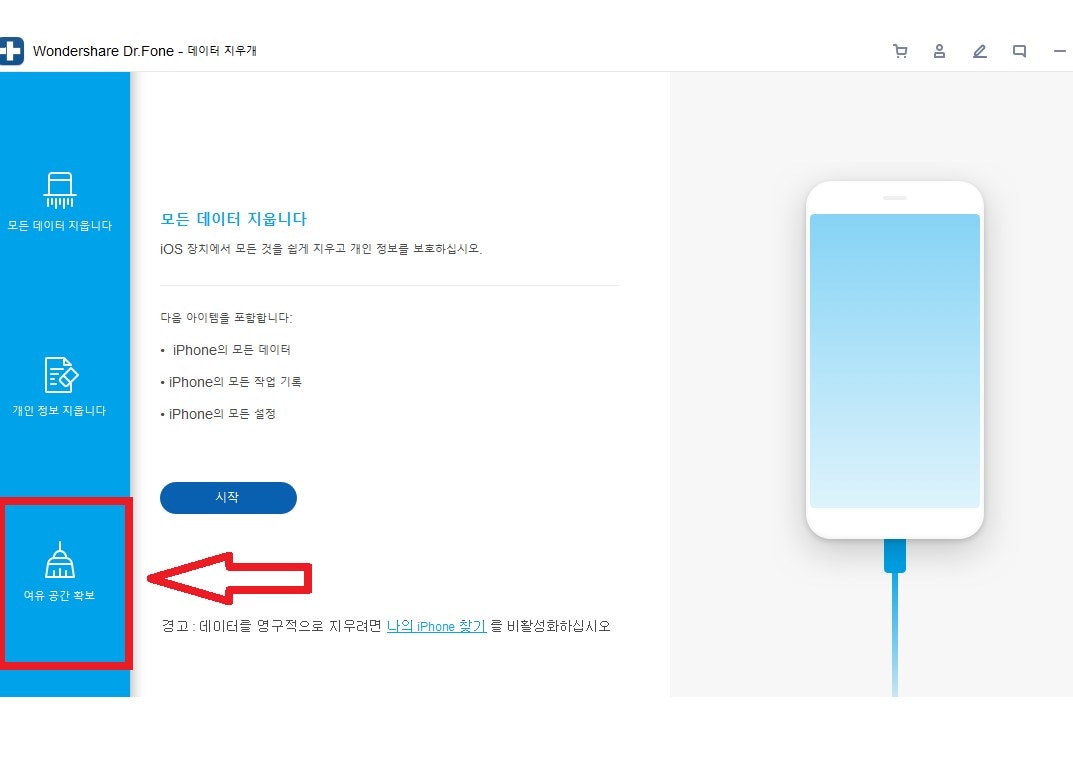
이 곳에서 좌측 가장 하단에 위치한 ‘여유 공간 확보’를 눌러줍니다.
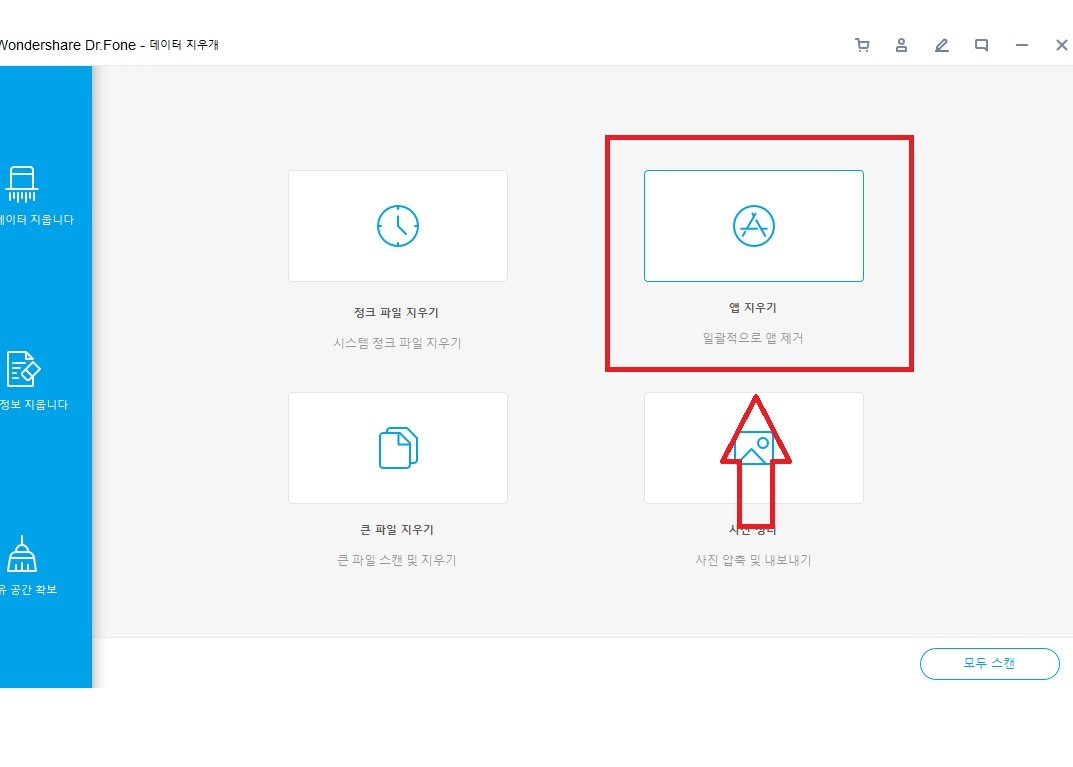
‘여유 공간 확보’ 탭을 들어가면 여기에서 정크 파일 지우기, 앱 지우기, 큰 파일 지우기, 사진 정리 메뉴가 있는데 불필요한 카카오톡 내용을 지워서 카톡 용량 정리가 목적이기 때문에 ‘앱 지우기’ 탭을 눌러줍니다.
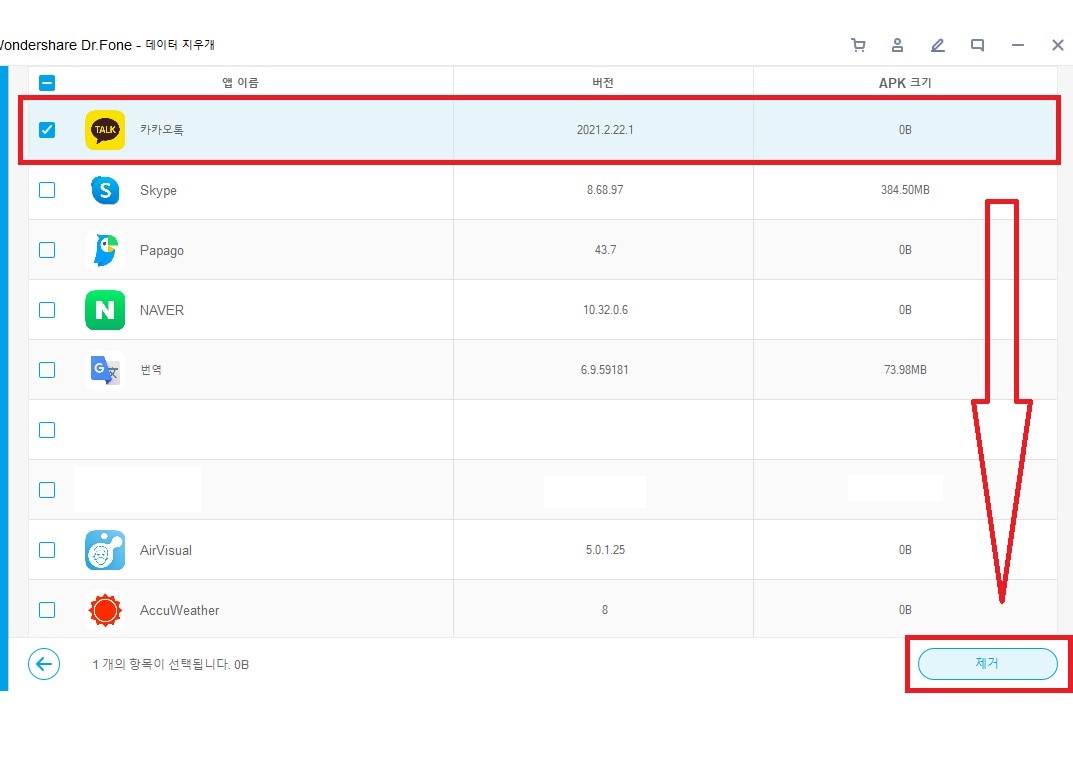
그러면 이렇게 카카오톡에 저장되어 있는 불필요한 파일들을 제거할 수 있습니다. Dr.fone 프로그램이 자동적으로 아이폰을 스캐닝하고 현재 아이폰 내에 설치되어 있는 앱들을 정리해서 이렇게 보여줍니다. 여기에서 카톡 앱 정리하기 위해서 카카오톡 앱을 클릭해주고 제거를 눌러주면 됩니다. 제거를 눌러주면 모든 데이터 지우기, 개인 정보 삭제, 공간 세이버 총 3가지의 선택지가 노출됩니다. 물론 모든 데이터를 지우거나 개인 정보를 삭제 시킬 수도 있지만 저는 단지 아이폰 카톡 용량 확보가 목적이기 때문에 공간 세이버를 통해서 카톡 용량 정리를 진행하였습니다.
사용해보니 굳이 카카오톡 내부 설정을 들어가거나 아이폰 설정에 들어가서 일일이 하나하나 카톡 용량 정리하지 않아도 Dr.fone 프로그램 하나로 손쉽게 아이폰 카톡 용량 확보 진행이 됩니다. 개인적으로 이 프로그램에 대한 만족도가 좋습니다. 아이튠즈와도 자동적으로 연동이 되는 프로그램이기 때문에 호환성도 좋고 여러분들도 이 프로그램을 사용해보신다면 저와 같은 만족도를 느끼게 되지 않으실까 생각이 듭니다.
장점- Dr.fone 프로그램을 사용하면 카카오톡 내부 설정을 들어가서 카톡 용량 정리할 필요가 없습니다.
- Dr.fone 프로그램을 사용하면 아이폰 설정에 들어가서 카톡 용량 정리하지 않아도 손쉽게 아이폰 카톡 용량 확보 진행이 됩니다.
- 별도로 아이튠즈(iTunes)에 접속하지 않아도 아이폰과 연동이 됩니다.
- 모든 주요 iOS 기기에서 완벽하게 지원을 합니다.
오늘은 이렇게 아이폰 카톡 용량 확보를 위해서 아이폰 카카오톡 앱정리 하는 방법을 공유해 드렸습니다 먼저 카톡 용량 정리 진행을 위해서 카카오 톡 앱 내부에서 아이폰 카톡 용량을 늘리는 방법과 아이폰 설정에서 카톡 앱 정리하기 진행을 통해서 저장공간을 늘리는 방법을 알려드렸습니다. 이어서 마지막으로 요즘 많은 아이폰 사용자들 사이에서 입 소문이 나고 있는 Dr.Fone - 데이터 지우개(iOS) 아이폰 전용 복구 및 정리 프로그램을 사용해서 사용해서 아이폰 카톡 용량 확보 진행을 해보도록 했는데요. 많은 아이폰 사용자 분들에게 도움이 되었으면 좋겠습니다.















luwei
staff Editor
Comment(s)